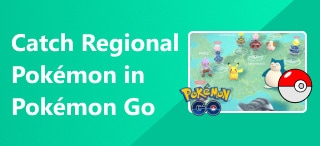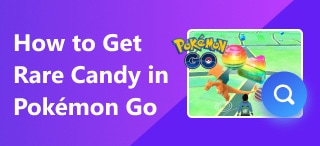Een tutorial om Go-tcha te verbinden met Pokémon GO en oplossingen om dit te verhelpen als de verbinding verbroken is
Heb je de nieuwste Go-tcha-apparaten gekocht? Nou, het bezitten ervan kan je Pokémon GO-ervaring aanzienlijk verbeteren. Desalniettemin, Hoe verbind je Go-tcha met Pokémon GO?Waarom maakt het geen verbinding? Maak je geen zorgen. Deze keer delen we hoe je ze kunt verbinden en wat de oplossingen zijn als je een verbindingsprobleem ervaart. Ik denk dat je het na dit artikel als een fluitje van een cent kunt oplossen. Ben je er klaar voor? Laten we beginnen!
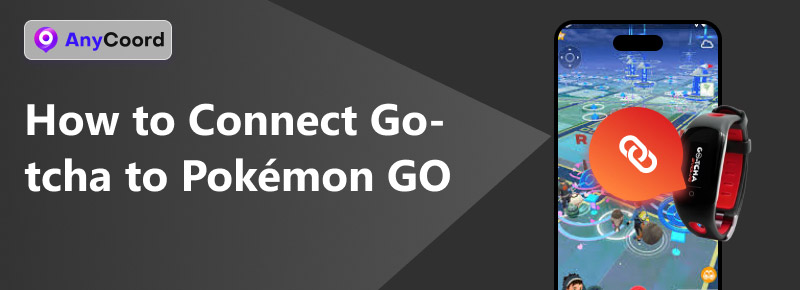
Inhoud:
Deel 1. Wat is Go-tcha?
De Go-tcha is een tool van derden, ontworpen als alternatief voor het officiële Pokémon GO Plus-apparaat. Het is een draagbaar apparaat dat via Bluetooth verbinding maakt met de Pokémon GO-app en spelers in staat stelt om bepaalde in-game acties te automatiseren, zoals het draaien van Pokéstops, het verzamelen van items en het vangen van Pokémon.
In tegenstelling tot Pokémon GO Plus staat de Go-tcha bekend om zijn volledig geautomatiseerde functies. Dit betekent dat hij, zodra hij is ingeschakeld, automatisch Pokémon kan vangen en Pokéstops kan draaien. Dat maakt het een populaire keuze voor spelers die tijd willen besparen of willen multitasken tijdens het spelen.
De Go-tcha is compatibel met zowel iOS- als Android-apparaten en is net zo populair als de officiële Pokémon GO Plus. Omdat het echter geen officieel product van Niantic is, zoals PokeGo++, kan het soms connectiviteits- of compatibiliteitsproblemen ondervinden. Desondanks blijft het een populaire tool onder Pokémon GO-liefhebbers.
Deel 2. Gedetailleerde stappen om Go-tcha te verbinden
Dus, als je een Go-tcha hebt, hoe kun je die dan verbinden met Pokémon GO? Volg deze stappen om het apparaat succesvol te koppelen:
Stap 1. Laad je Go-tcha op
Zorg ervoor dat je Go-tcha volledig is opgeladen voordat je hem aansluit. Sluit hem aan op de meegeleverde USB-lader en wacht tot de batterij vol is.
Stap 2. Bluetooth inschakelen
Schakel Bluetooth in op uw telefoon, zodat de Go-tcha verbinding kan maken met uw apparaat.
Stap 3. Pokémon GO openen
Start de Pokémon GO-app en ga naar ""Instellingen"" in de rechterbovenhoek.
Stap 4. Koppel het apparaat
Scroll naar beneden en tik op "Pokémon GO Plus". De app zoekt naar beschikbare apparaten.
Stap 5. Selecteer Go-tcha
Wanneer "Go-tcha" in de lijst verschijnt, tik je erop om te koppelen. Een trilling of pictogram op je Go-tcha bevestigt de verbinding.
Stap 6. Functies inschakelen
Zodra u verbinding hebt, kunt u via het touchscreen van de Go-tcha het automatisch vangen en verzamelen van items in- en uitschakelen.
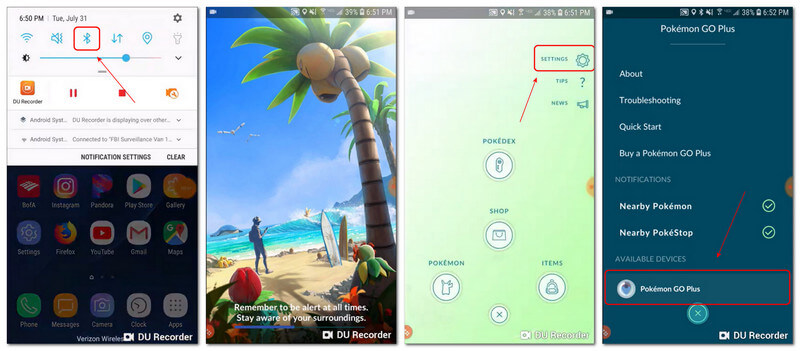
Deel 3. Waarom maakt Go-tcha geen verbinding?
Er kunnen verschillende redenen zijn waarom je Go-tcha geen verbinding kan maken met Pokémon GO.
• Bluetooth- en GPS-verbinding
Als Bluetooth of GPS van je telefoon is uitgeschakeld, kan de Go-tcha niet goed koppelen. Stel dat de Go-tcha al is verbonden met een ander apparaat. In dat geval is hij niet beschikbaar voor koppeling met je huidige telefoon. Zonder GPS en Bluetooth, Pokémon GO kan uw locatie mogelijk niet detecteren ook.
• Compatibiliteitsproblemen
Hoewel de Go-tcha met de meeste iOS- en Android-apparaten werkt, kunnen verouderde besturingssystemen of app-versies koppelingsproblemen veroorzaken. Zorg ervoor dat zowel het besturingssysteem van je telefoon als de Pokémon GO-app up-to-date zijn.
• Batterijproblemen
Als de batterij van de Go-tcha bijna leeg is, kan hij geen verbinding maken. Fysieke schade of slijtage van het apparaat kan de functionaliteit ook beïnvloeden, wat kan leiden tot verbindingsproblemen.
Deel 4. Hoe u het probleem met Go-tcha kunt oplossen dat geen verbinding maakt
Nadat u weet waarom er geen verbinding is, kunt u de volgende stappen proberen om het probleem op te lossen:
• Bluetooth resetten
Bluetooth vinden in ""Instellingen > APPS"" en klik op ""DUIDELIJKE GEGEVENS"" of ""CACHE WISSEN"". Hiermee wordt de Bluetooth-database verwijderd en opnieuw ingesteld. Hierdoor kunnen onjuiste gegevens erin worden gecorrigeerd.
• Ontkoppelen en opnieuw koppelen
Controleer de Bluetooth-instellingen van je telefoon en verwijder eventuele bestaande Go-tcha-koppelingen. Open vervolgens Pokémon GO opnieuw en probeer je apparaat opnieuw te koppelen.
• Laad de Go-tcha op
Zorg ervoor dat de Go-tcha volledig is opgeladen. Een lege batterij kan er ook voor zorgen dat er geen verbinding kan worden gemaakt.
• Werk uw besturingssysteem en app bij
Zorg ervoor dat het besturingssysteem van je telefoon en de Pokémon GO-app zijn bijgewerkt naar de nieuwste versie. Compatibiliteitsproblemen kunnen vaak worden opgelost door te updaten naar de nieuwste versies.
• Sluit achtergrond-apps
Andere apps die Bluetooth gebruiken, kunnen de verbinding verstoren. Sluit onnodige apps en probeer het opnieuw.
• Compatibiliteitsproblemen
Als al het andere niet lukt, reset je Go-tcha dan door hem aan te sluiten op de oplader en het scherm een paar seconden vast te houden. Probeer vervolgens opnieuw verbinding te maken.
Deel 5. Uitbreiding: Hoe speel je Pokémon GO zonder te bewegen?
Oké. Ik weet zeker dat je de verbinding en de storingen van Go-tcha prima aankunt. Maar heb je ooit het gevoel gehad dat je zo moe was dat je niet naar buiten wilde? Zo ja, dan raad ik je een perfecte tool aan om Pokémon GO te spelen zonder te bewegen: AnyCoord.
AnyCoord is een fantastische tool voor locatievervalsing die je huidige locatie kan vervalsen in sociale apps of games zoals Pokémon GO en Monster Hunter Now. In tegenstelling tot VPN's kun je met AnyCoord je eigen beweging vervalsen, niet alleen een stilstaand punt. De one-stopmodus in AnyCoord kan bijvoorbeeld de beweging van gebruikers van de ene naar de andere plek vervalsen, waarna de route automatisch wordt aangemaakt. Wil je de route aanpassen? Dan is de multi-stopmodus een goede optie. In deze modus kan AnyCoord je meerdere punten aanbieden, zoals controlepunten. Zodra deze zijn ingesteld, passeert de cursor ze één voor één.
Belangrijker nog, AnyCoord is uitgerust met de nieuwste AI-antidetectiefunctie, waardoor de detectierisico's van Niantic tot een minimum worden beperkt.
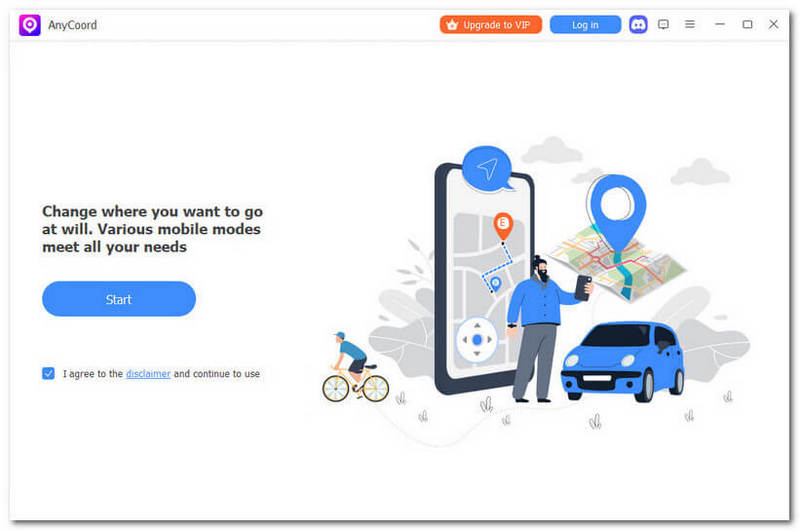
100% Veilig en schoon
100% Veilig en schoon
Functies
• Uw locatie vervalsen zonder jailbreak/rooting
• Lage detectierisico's bij apps
• Compatibel met iOS 18 en Android 15
• Biedt een one-stop-, multi-stop- en joystickmodus
• Vervals je locatie in meer dan 50 apps en games
• Biedt 7 dagen, geen functionele beperkingen, gratis proefperiode
Conclusie
Vandaag onderzoeken we de manieren waarop Hoe verbind je Go-tcha met Pokémon GO? en oplossingen om mogelijke verbindingsproblemen te verhelpen. Bovendien is er een superlocatiespoofer genaamd AnyCoord, waarmee gebruikers Pokémon kunnen vangen zonder naar buiten te hoeven. Heb je meer vragen over Pokémon? Bekijk dan de onderstaande links.